Звіт за геозонами – цей тип звіту зосереджений в основному на активності навколо і всередині певних геозон. Геозони встановлюються користувачем у меню геозон . Перше, що користувач повинен вибрати – це діапазон дат, для якого буде згенеровано цей звіт.
Діапазон да т – для вибору дати користувач повинен натиснути кнопку “Вибрати діапазон дат”, яка відкриє панель календаря. Панель календаря ідентична у всіх FMS. Щоб вибрати дату початку/закінчення, користувач повинен просто натиснути на потрібну дату, а потім натиснути на протилежну дату. Вибрані дні будуть виділені синім кольором. Поточний день виділено маленьким синім трикутником у верхній лівій частині цього дня. Якщо поточний день вибрано (виділено), трикутник буде інвертовано на білий. Щоб вибрати бажану дату, почніть з натискання на кінцеву або початкову дату (немає пріоритету у виборі), а потім натисніть на протилежну (кінцеву/початкову) дату. Після цього користувач може вказати, з якої години початкової дати до якої години кінцевої дати відображати історію. Для застосування змін необхідно натиснути кнопку “Застосувати”, інакше зміни не будуть збережені.
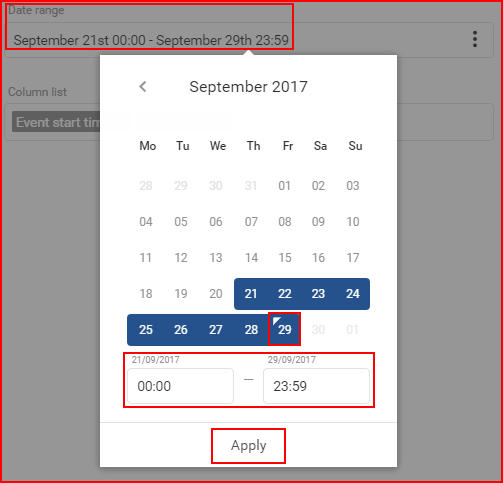
Мінімальний період дати – один день. Щоб вибрати один день, просто двічі клацніть лівою кнопкою миші на потрібному дні, щоб вибрати його. Після цього користувач повинен вибрати, на основі чого буде сформовано звіт.
Звіт на основі – цей параметр визначає основну мету звіту. Доступні два варіанти:
- Водії
- Об’єкти
Це означає, що згенерований звіт відображатиме інформацію(параметри: відстань поїздки, місце початку роботи тощо) для обраної цілі(Водії або Об’єкти). Отже, якщо вибрано Об’єкти, то звіт буде відображати інформацію для конкретно вибраних об’єктів.
Об’єкти/водії –(залежить від вибору в опції “Звіт на основі”) дозволяє користувачеві вибрати, для яких об’єктів/водіїв буде створено звіт.
Якщо вибрано Об’єкти, список також міститиме групи об’єктів. Користувач може вибрати цілу групу, встановивши прапорець перед групою, або натиснути кнопку “+”, щоб розгорнути групу і побачити, які об’єкти входять до неї. Щоб згорнути групу, користувач повинен натиснути кнопку “-“. З групи можна вибрати окремі об’єкти. Важливо зазначити, що якщо вибрано об’єкт, який присутній в декількох групах, він буде виділений в кожній групі, як показано нижче на малюнку. Якщо виділено цілу групу, прапорець буде синім з білою галочкою. Якщо вибрана тільки частина групи, то в прапорці групи буде синій квадрат. (як показано на малюнку нижче). Користувач також може скористатися пошуком, щоб швидко переглянути великий список об’єктів і груп. Всі групи можна вибрати/скасувати, поставивши галочку біля пункту “Вибрати всі групи”. Кількість вибраних об’єктів і загальна кількість об’єктів відображається у верхньому правому куті списку.

Якщо вибрано пункт Драйвери, драйвери будуть відображені у випадаючому списку. Щоб вибрати драйвер, користувачеві потрібно встановити прапорець навпроти нього. Встановлення прапорця навпроти пункту Вибрати всі виділить/скасує вибір усіх драйверів. Список автоматично оновлюється з кожним символом, введеним в рядок пошуку. Кількість вибраних драйверів та всіх драйверів відображається у верхньому правому куті списку.

Геозони – дозволяє вибрати, які геозони слід включити до звіту. Це означає, що у звіті будуть відображені лише події, які відбулися у визначених геозонах. Ви можете вибрати групи геозон або вибрати їх окремо. Для звіту можна вибрати максимум 500 геозон. Цей процес такий самий, як і вибір об’єкта/водія.
Групувати за – дозволяє визначити, за чим буде згруповано звіт, для цього звіту доступний наступний вибір:
- Водій
- Геозона
- Об’єкт
Згорнута версія звіту – за замовчуванням вимкнено. Увімкнення цієї опції об’єднає всі дані геозони для об’єкта/водія в єдину таблицю підсумків і деталей, замість окремих таблиць для кожного дня, вибраного у звіті. Увімкнення цієї опції також вимкне опцію Показувати підсумки звіту.
Далі користувач повинен налаштувати список Стовпці. Цей звіт включатиме наступні параметри, вибрані за замовчуванням:
- Час в’їзду – дата і час, коли водій/транспортний засіб в’їхав у попередньо визначену геозону. Не може бути скасовано.
- Час виходу – дата і час, коли водій/транспортний засіб залишив попередньо визначену геозону. Не може бути скасовано.
- Назва геозони – назва введеної/залишеної геозони
Інші необов’язкові параметри, які можна вибрати у списку стовпців:
- Середня витрата палива – середня витрата палива в межах геозони
- DIN X (де X = 1~4) Робочий час – відображатиме робочий час для автомобіля (якщо запалювання було встановлено на вибраному DIN 1~4)
- Ім’я водія – ім’я водія
- Час у дорозі – час, протягом якого було увімкнено запалювання
- Кінцева локація – адреса локації, де накопичувач/об’єкт покинув геозону
- Спожите паливо – паливо, спожите в літрах в межах геозони
- Пробіг на початку – пробіг на момент в’їзду в геозону
- Кінцевий пробіг – пробіг у точці виходу з геозони
- Пробіг – загальний пробіг, пройдений в геозоні протягом дня
- Стартова локація – адреса локації, з якої водій/об’єкт увійшов у геозону
- Час зупинки – час, коли транспортний засіб зупинився
- Відвіданий час – загальний час, проведений у геозоні протягом дня
Показувати підсу мок звіту – увімкнено за замовчуванням, ця опція додасть до звіту підсумковий розділ. Це дозволить підсумувати всю інформацію у звіті і включити попередньо вибрані стовпці в підсумок.
Наступні стовпці будуть у зведенні за замовчуванням:
- Транспортний засіб – назва транспортного засобу. Не може бути скасовано.
Інші необов’язкові параметри, які можна вибрати у списку стовпців зведення:
- Час у дорозі – час, протягом якого було увімкнено запалювання
- В’їхав у геозони – кількість разів, коли водій/транспортний засіб в’їжджав у попередньо визначені геозони
- Спожите паливо – загальна кількість спожитого палива
- Пробіг – загальний пробіг, пройдений в геозоні протягом дня
- Час зупинки – час, коли транспортний засіб зупинився
- Відвіданий час – загальний час, проведений у геозоні протягом дня
Після вибору параметрів у стовпчиках користувач повинен вибрати геозони, для яких буде сформовано звіт, таким чином, у звіті будуть відображені тільки події, пов’язані з вибраними геозонами. Вибір ідентичний вибору водіїв/об’єктів.
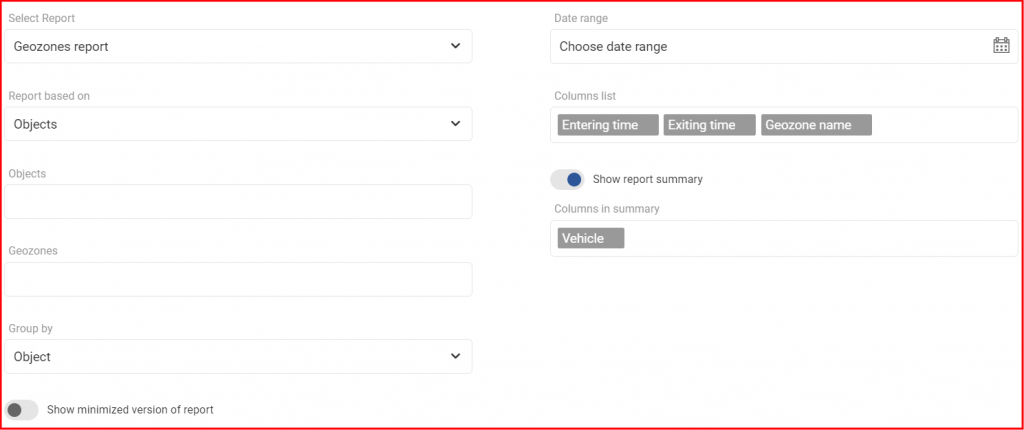
Щоб завершити створення звіту, користувач повинен натиснути кнопку Створити . Щоб скасувати створення звіту, користувач повинен натиснути кнопку Скасувати.
